想必大家都一样,时常会感叹着PDF文档给我们生活和学习带来的便利性。但难免也会对处理PDF文档有着更多的诉求。比如:如何PDF加页眉页脚?今天,好久来分享PDF页眉页脚添加教程。

为啥选择UPDF编辑器?
令人扎心的是,市场上可用于PDF加页眉页脚的编辑器是不少,但是质量通常参差不齐。要么排版不稳定,出现文字错位、格式混乱。要么提供有限的自定义选项,限制了用户对页眉页脚样式和位置的灵活调整。要么使用界面相对繁琐,使得用户在进行页眉页脚编辑时感到操作不便。更甚者有些编辑器收费类目杂乱,费用高昂,性价比极低。如果你也饱受以上问题的困扰,不妨参考下UPDF编辑器吧。
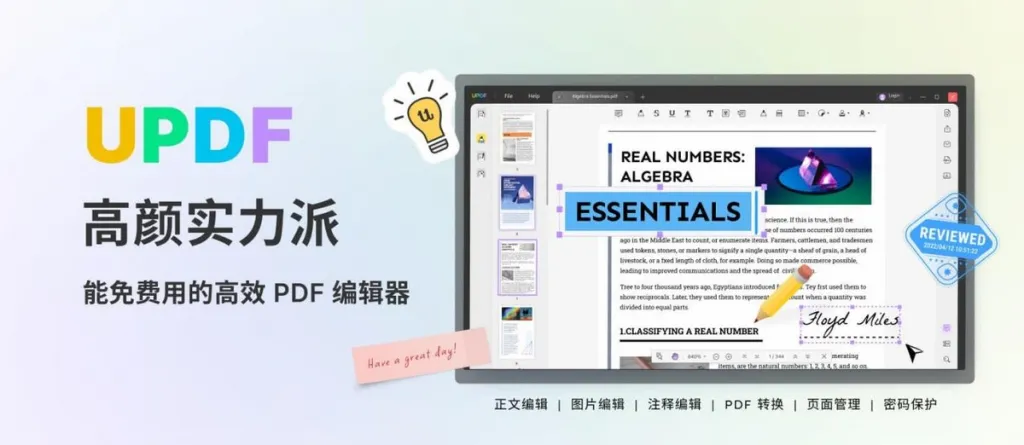
UPDF编辑器是一款硬核的PDF编辑工具,具备全面的编辑功能。包括PDF文档的文本和图像编辑、多重格式转换、个性化注释注释、添加页眉页脚、进行密码保护、个性水印以及AI文档处理等功能,为用户提供了多样化的文档处理工具,满足各种应用场景下的多样需求。相比其他编辑器的功能,UPDF的功能更加多,且功能细分,十分人性化。赶紧点击免费下载试试吧!
价格上,UPDF编辑器采用灵活的定价策略,提供免费版和付费版。免费版包含基本编辑功能,而付费版则提供更多高级功能和更大的存储容量。付费版最便宜的套餐只要128元一年,平均下来只要9元一个月,对比万兴的价格,着实很美丽。
| 编辑器 | 最低价格(元) | 使用时长 | 平均每月价格(元) |
| UPDF | 128 | 1年 | 9 |
| 万兴 | 189 | 3月 | 63 |
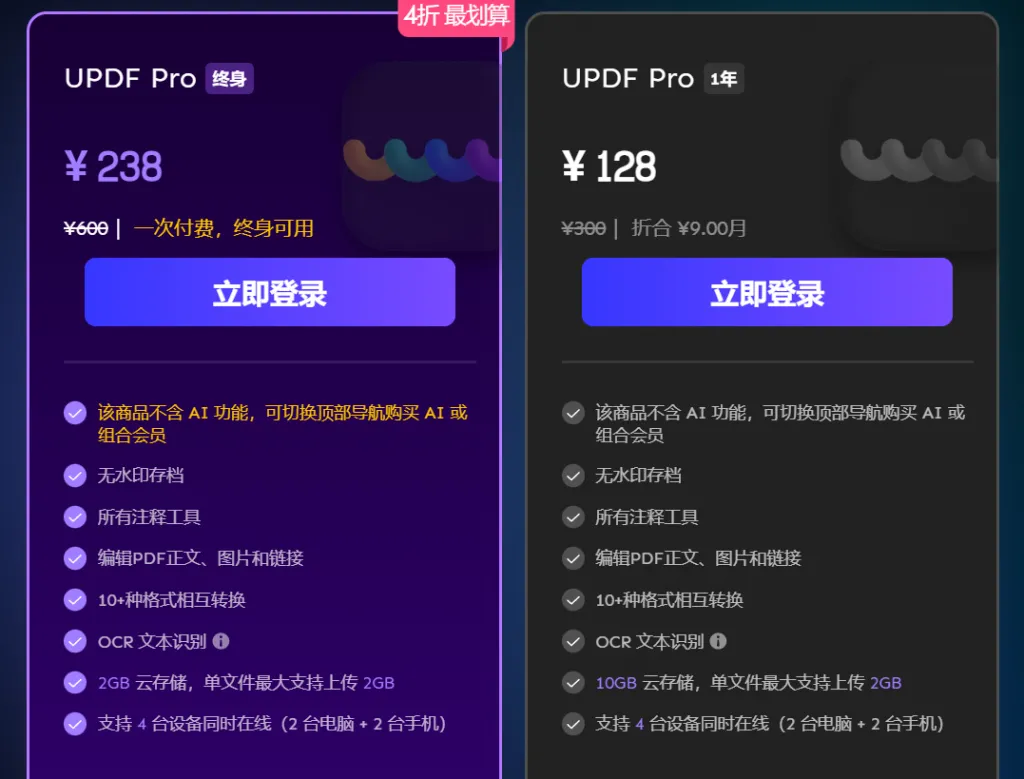
操作上, UPDF编辑器以简洁直观的界面为特点,可视化界面在合理范围内最大化,使用户能够便于阅览和轻松操作,无需繁琐的学习过程。支持不同操作系统和设备上流畅运行。且安装包轻巧,无泛滥的广告弹窗。
使用UPDF编辑给PDF加页眉页脚的的步骤
1、点击【打开文件】,导入相应需要进行编辑的PDF文档。
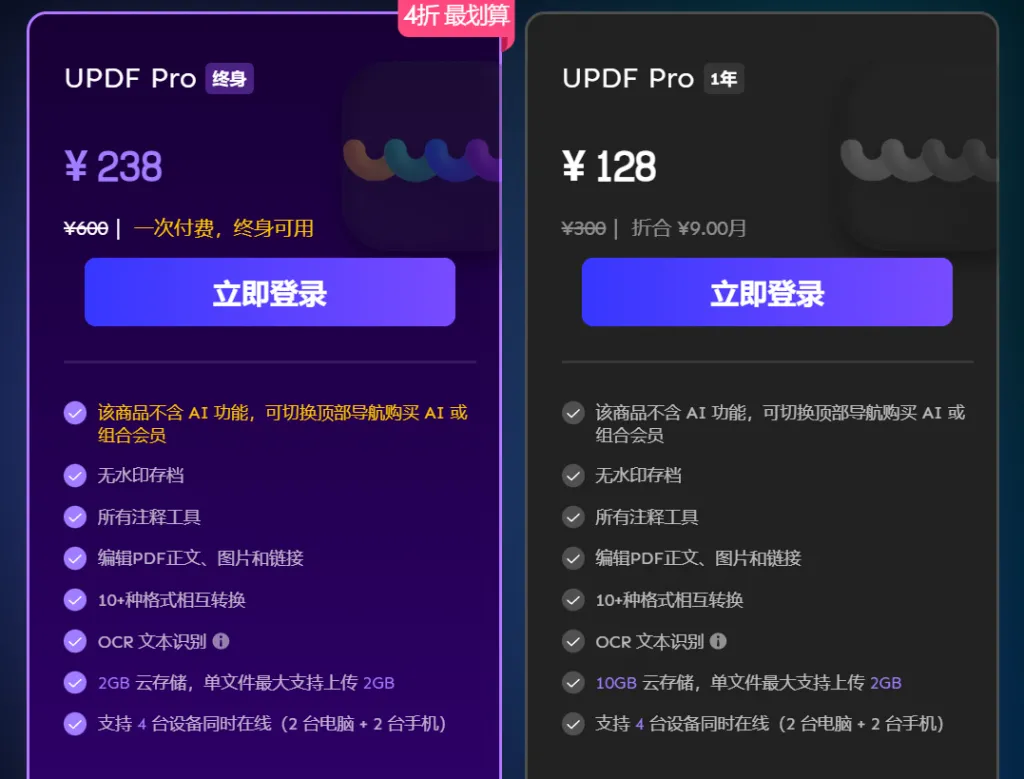
2、点击左侧按键栏中的【页面工具】,再点击右下角的【添加】。
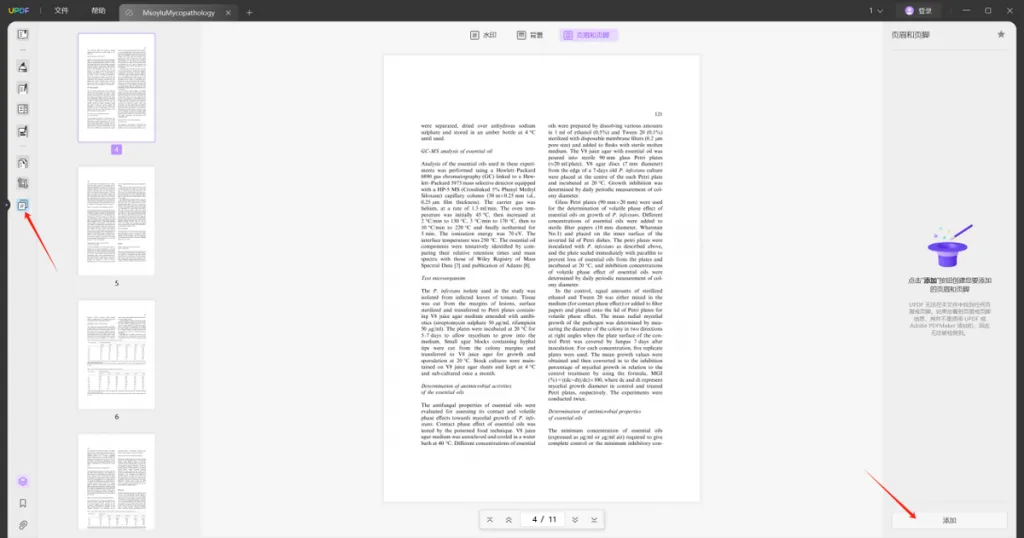
3、在右侧内容框中输入相关文字,可以对日期格式和页码标识进行选择。也可以选择不同的布局 、字体,以及调整页边距。然后点击【保存】。
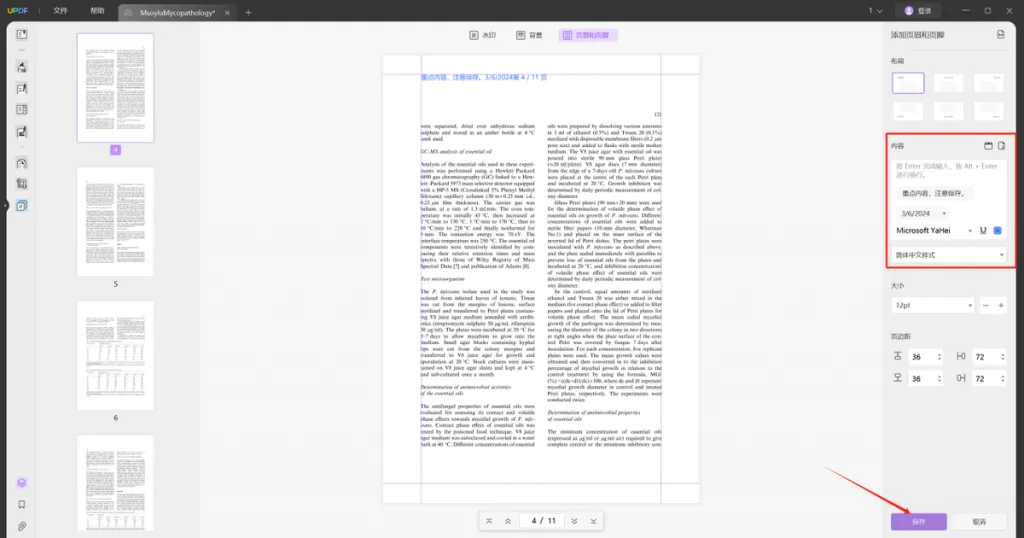
4、完成所有设置后,点击【文件】中的【保存】或【另存为】即可。
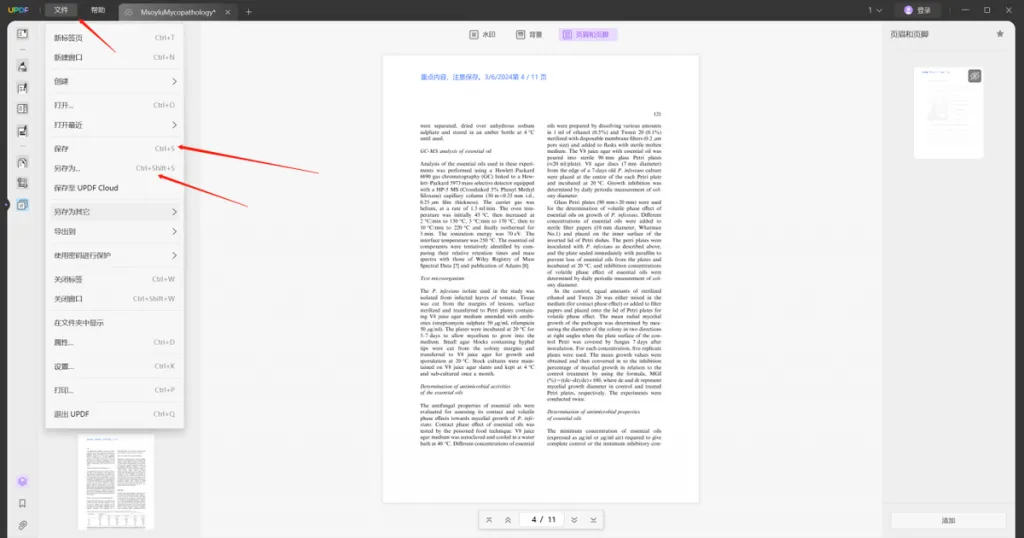
总结
如何快速的给PDF加页眉页脚?学会以上这个方法就完全够用了,UPDF编辑器的按键设计明朗,操作路径也很简化,哪怕第一次使用也毫无负担。赶紧点击免费下载试试吧!
 UPDF
UPDF AI 网页版
AI 网页版 Windows 版
Windows 版 Mac 版
Mac 版 iOS 版
iOS 版 安卓版
安卓版
 AI 单文件总结
AI 单文件总结 AI 多文件总结
AI 多文件总结 生成思维导图
生成思维导图 AI 翻译
AI 翻译  AI 解释
AI 解释 AI 问答
AI 问答 AI 多模态
AI 多模态 编辑 PDF
编辑 PDF 注释 PDF
注释 PDF 阅读 PDF
阅读 PDF PDF 表单编辑
PDF 表单编辑 PDF 去水印
PDF 去水印 PDF 添加水印
PDF 添加水印 OCR 图文识别
OCR 图文识别 合并 PDF
合并 PDF 拆分 PDF
拆分 PDF 压缩 PDF
压缩 PDF 分割 PDF
分割 PDF 插入 PDF
插入 PDF 提取 PDF
提取 PDF 替换 PDF
替换 PDF PDF 加密
PDF 加密 PDF 密文
PDF 密文 PDF 签名
PDF 签名 PDF 文档对比
PDF 文档对比 PDF 打印
PDF 打印 批量处理
批量处理 发票助手
发票助手 PDF 共享
PDF 共享 云端同步
云端同步 PDF 转 Word
PDF 转 Word PDF 转 PPT
PDF 转 PPT PDF 转 Excel
PDF 转 Excel PDF 转 图片
PDF 转 图片 PDF 转 TXT
PDF 转 TXT PDF 转 XML
PDF 转 XML PDF 转 CSV
PDF 转 CSV PDF 转 RTF
PDF 转 RTF PDF 转 HTML
PDF 转 HTML PDF 转 PDF/A
PDF 转 PDF/A PDF 转 OFD
PDF 转 OFD CAJ 转 PDF
CAJ 转 PDF Word 转 PDF
Word 转 PDF PPT 转 PDF
PPT 转 PDF Excel 转 PDF
Excel 转 PDF 图片 转 PDF
图片 转 PDF Visio 转 PDF
Visio 转 PDF OFD 转 PDF
OFD 转 PDF 创建 PDF
创建 PDF 企业解决方案
企业解决方案 企业版定价
企业版定价 企业版 AI
企业版 AI 企业指南
企业指南 渠道合作
渠道合作 信创版
信创版 金融
金融 制造
制造 医疗
医疗 教育
教育 保险
保险 法律
法律

 常见问题
常见问题 新闻中心
新闻中心 文章资讯
文章资讯 产品动态
产品动态 更新日志
更新日志












